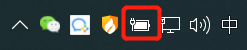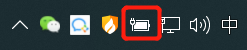微星键盘灯光怎么关闭 微星笔记本背光键盘如何关闭
微星键盘灯光怎么关闭?微星笔记本背光键盘如何关闭?对于使用微星笔记本的用户来说,关闭键盘背光可能是一个常见的需求,在使用微星笔记本的过程中,有时候我们希望关闭键盘背光,以节省电量或者避免干扰。如何快速便捷地关闭微星笔记本的背光键盘呢?以下将为大家介绍几种简单的方法。
具体步骤:
1.关闭背光的快捷键为:Fn+减号,亮度会不断降低,直到关闭。

2.反之,Fn+加号,亮度会不断提高,直到最大亮度。

3.更多的设置可以通过SSE软件实现,找到SSE软件的任务栏图标。点击右键选择“Settings”。
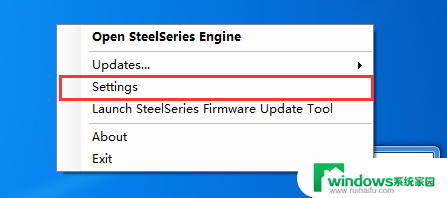
4.在弹出的“Steelseries Settings Dialog”窗口将“Language”选项由“English”改为“Simplified Chinese”,即可以变成中文。
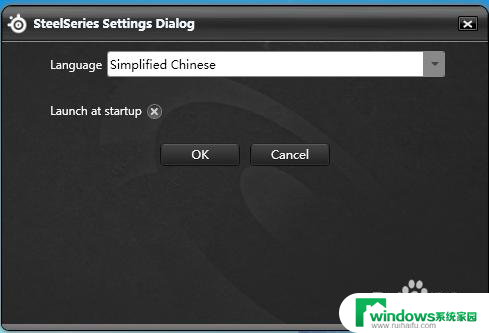
5.点击“应用程序”选项的浏览可以进行相关应用程序的相关设置
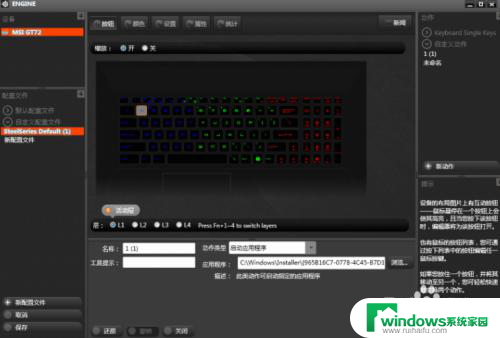
6.“禁用健”则是通过SSE的设置禁用键盘上的相关按键,这样可以避免在进行一些操作时误触。如果要取消的话直接点击编辑区域的还原即可。
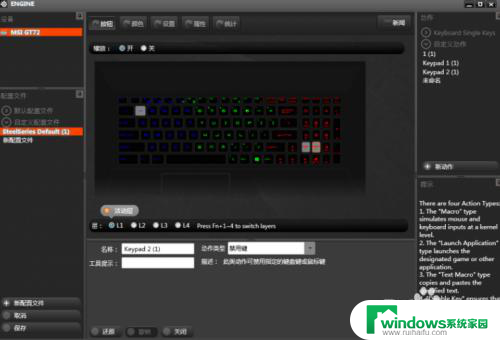
以上是微星键盘灯光如何关闭的全部内容,如果你也遇到了同样的情况,请参照我的方法进行处理,希望对你有所帮助。